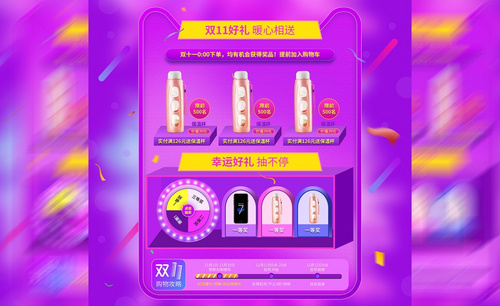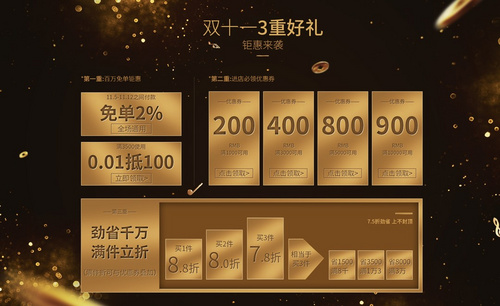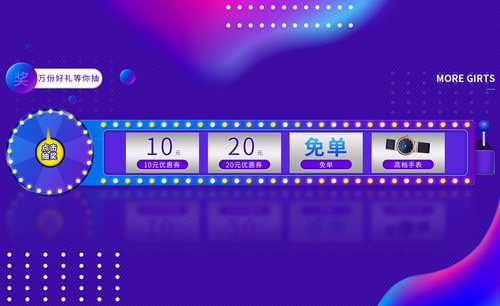PS如何制作双11活动流程图发布时间:暂无
1.我们使用【PS】新建画布【1920x356】填充一个蓝色紫色,绘制一个圆角矩形进行添加【描边】参数如图所示。

2.我们再进行新建图层创建剪切蒙版进行在举行内部涂抹颜色。
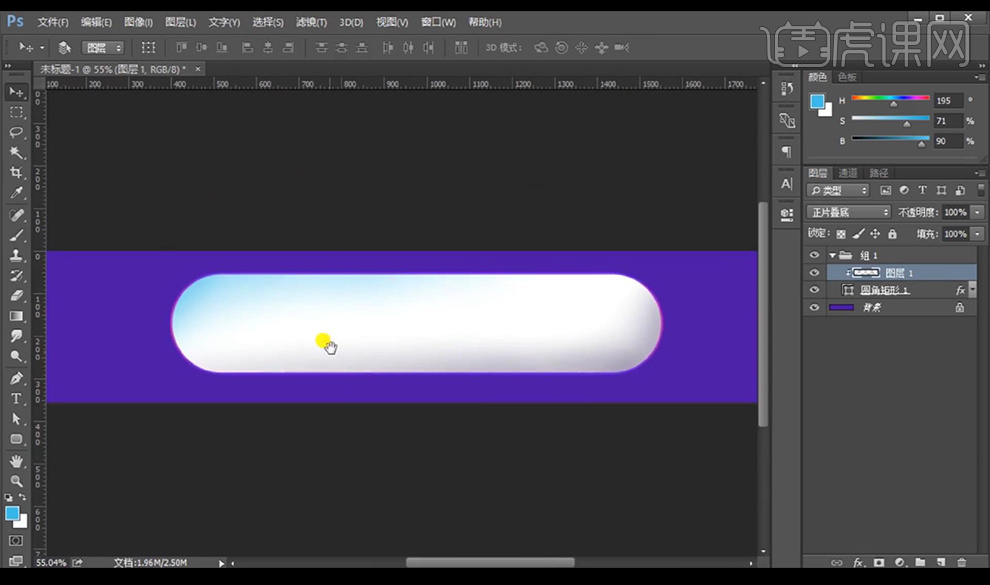
3.然后在内部进行绘制一个圆角矩形然后添加【渐变叠加】参数如图所示。
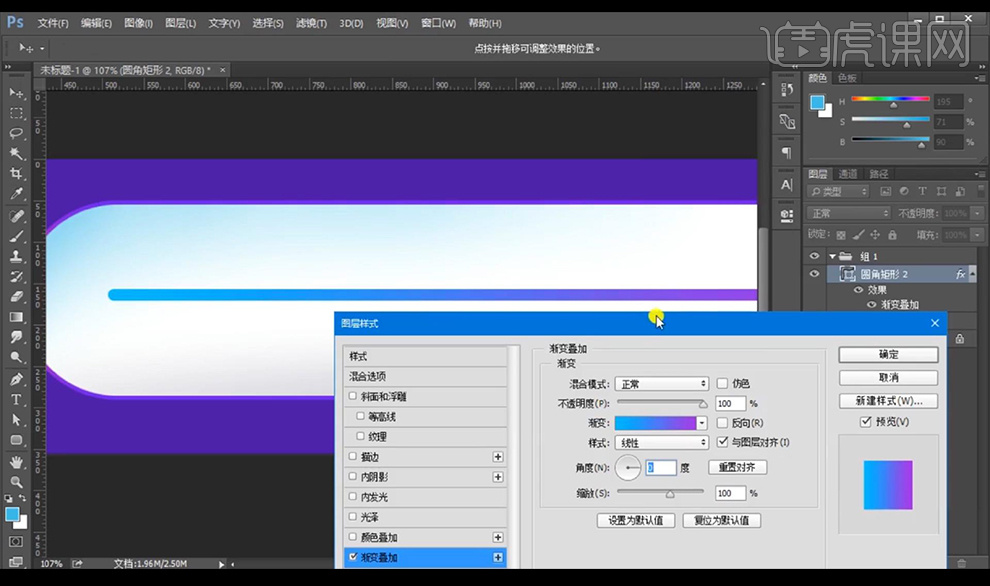
4.我们再进行添加【斜面和浮雕】参数如图所示。
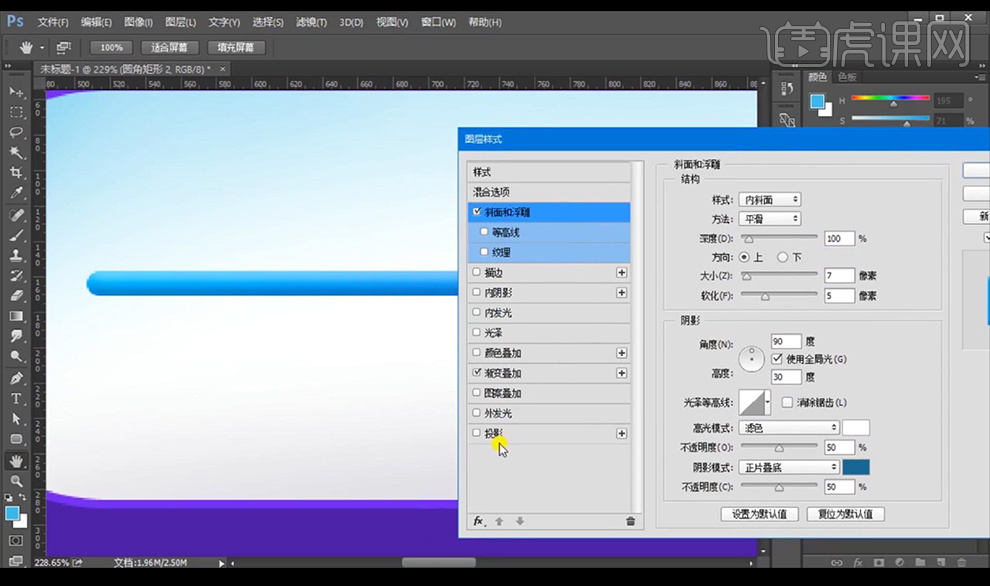
5.再进行复制一层圆角矩形栅格化图层样式,添加【高斯模糊】-【10】调整位置。

6.我们绘制矩形进行斜切然后创建剪切蒙版到圆角矩形上,向右水平复制多层,合并掉混合模式为【柔光】降低不透明度。

7.接下来我们绘制圆形添加圆角矩形的描边渐变,底部绘制圆角矩形添加【内阴影】参数如图所示。
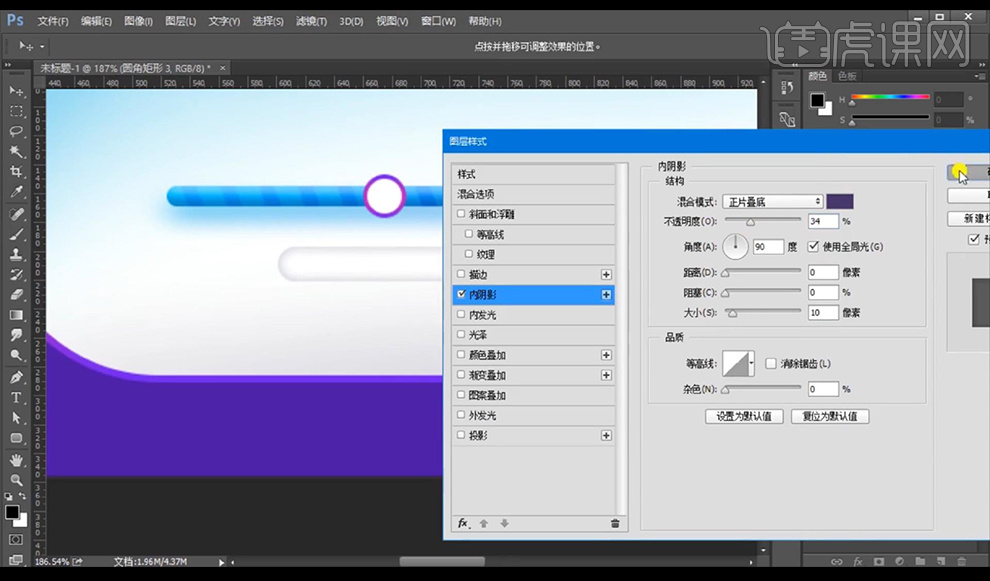
8.接下来输入文案在底部向右复制两组,拖入小车图标添加【渐变叠加】,然后再添加一个【投影】。

9.接下来拖入礼盒素材跟天猫LOGO素材摆放粘贴颜色跟投影效果。

10.整体编组,我们进行添加一层【图案叠加】在背景层上,【ctrl+I】反向混合模式为【滤色】降低不透明度。

11.接下来绘制圆形进行添加【渐变叠加】复制多层摆放在画面当中,然后我们使用【钢笔工具】绘制形状填充颜色,再新建图层创建剪切蒙版进行涂抹颜色如图所示。

12.最终效果如图所示。

点击观看视频教程

PS-双11活动流程图
立即学习初级练习8546人已学视频时长:24:23
特别声明:以上文章内容仅代表作者本人观点,不代表虎课网观点或立场。如有关于作品内容、版权或其它问题请与虎课网联系。
相关教程
500+精品图书
20G学习素材
10000+实用笔刷
持续更新设计模板